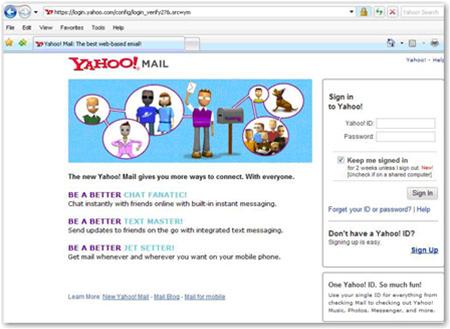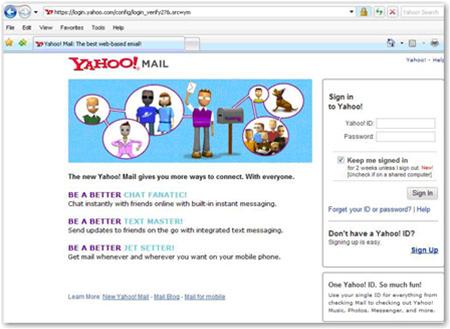 |
Song, trong thời đại công nghệ thông tin bùng nổ như hiện nay thì thư tay dường như dần bị rơi vào quên lãng, bởi đã có một hình thức liên lạc từ xa tối ưu hơn rất nhiều, đó là thư điện tử hay còn gọi là e-mail. Trong khi thời gian để gửi một lá thư đến người thân nơi phương xa theo đường bưu điện phải tính bằng đơn vị là ngày, thì tốc độ gửi thư điện tử chỉ khoảng vài giây đến vài chục giây. Muốn gửi thư điện tử cho người khác, điều kiện cần là máy tính phải kết nối Internet và bạn cũng có sẵn trong tay một tài khoản e-mail đăng ký tại một webmail (viết tắt của web-based e-mail hay thư điện tử dựa trên nền web) hoặc với một nhà cung cấp dịch vụ Internet. Bài viết này xin hướng dẫn bạn các bước đăng ký miễn phí một tài khoản e-mail tại 2 webmail nổi tiếng nhất hiện nay là Yahoo! Mail của hãng Yahoo! và Gmail của Google. Hiện tại, Yahoo! Mail đã không còn giới hạn dung lượng lưu trữ của hộp thư, còn Gmail thì cung cấp cho người dùng một hộp thư miễn phí với dung lượng 5GB. Đăng ký tài khoản Yahoo! mail
Đầu tiên, bạn vào Start menu > Programs, nhấp chuột vào biểu tượng Internet Explorer để khởi động trình duyệt web. Trong giao diện Internet Explorer, bạn xóa địa chỉ đang có trong hộp phía trên, gõ vào mail.yahoo.com và nhấn phím Enter để mở trang Yahoo! Mail.
Tiếp đó, bạn bấm chuột vào dòng Sign Up và trong trang web mở ra, lần lượt điền những thông tin đăng ký cần thiết vào các ô trống như bên dưới để đăng ký một tài khoản Yahoo! Mail có dạng [email protected]. Trong đó, xxxx là tên của bạn hoặc cái tên bất kỳ mà bạn thích. Với tài khoản e-mail dạng @yahoo.com, mọi thông tin trong giao diện hộp thư sẽ hiển thị bằng tiếng Anh.
- My Name: Tên hiển thị của bạn khi gửi thư cho người khác.
- Gender: Bấm nút xổ xuống và chọn giới tính của mình là Male (nam) hoặc Female (nữ).
- Birthday: 3 ô để điền ngày sinh của bạn theo thứ tự từ trái sang phải là tháng, ngày và năm.
- Postal Code: Bạn điền vào mã bưu điện là 70000.
- Yahoo! ID and Email: Bạn hãy gõ tên ưa thích cho tài khoản e-mail của mình (chẳng hạn nhiepphong_buudien và bạn sẽ có tài khoản e-mail có dạng [email protected]). Lưu ý: Trong tên địa chỉ mail không được phép có các ký tự đặc biệt như !, @, #, $, ^, &, +, -, /,\, *, . và khoảng trống. Tuy nhiên, Yahoo! cho phép dùng dấu gạch ngang dưới ( _ ). Ví dụ như trong tên nhiepphong_buudien.
- Password: Bạn chọn mật khẩu phải có tối thiểu là 6 ký tự để đăng nhập tài khoản e-mail của mình, có thể kết hợp chữ cái với chữ số nhưng không được dùng những ký tự đặc biệt. Cần lưu ý, mật khẩu mà bạn nhập vào sẽ hiển thị dưới dạng dấu *.
- Re-type Password: Nhập lại mật khẩu giống như trên.
">